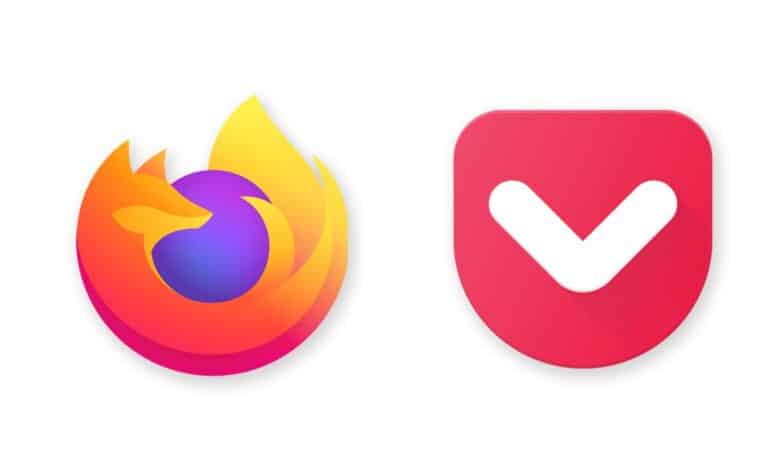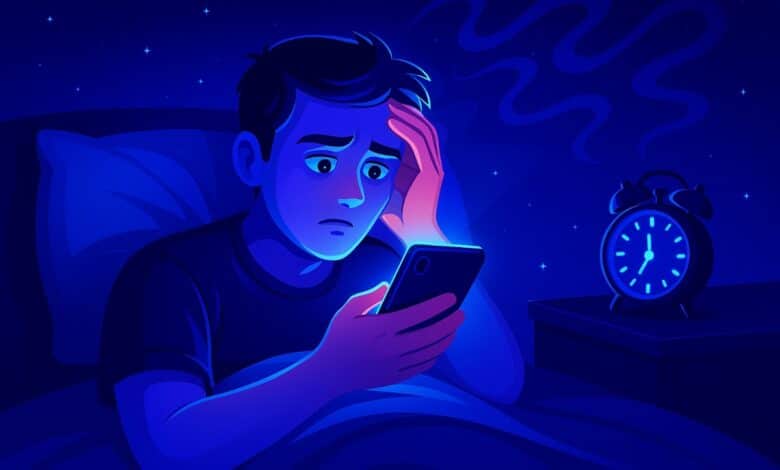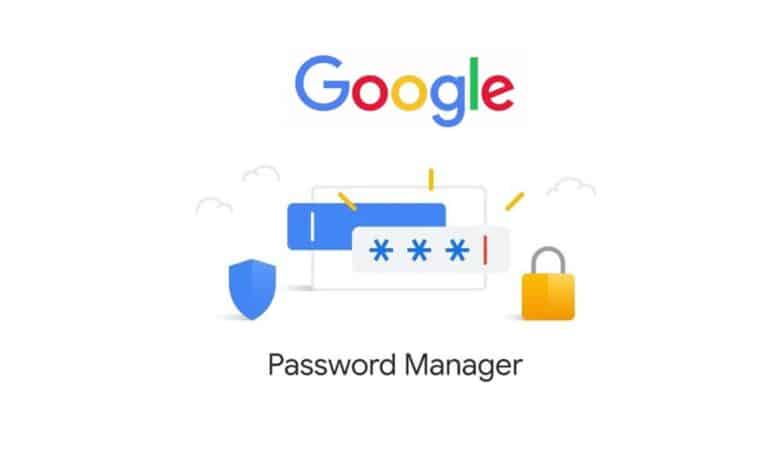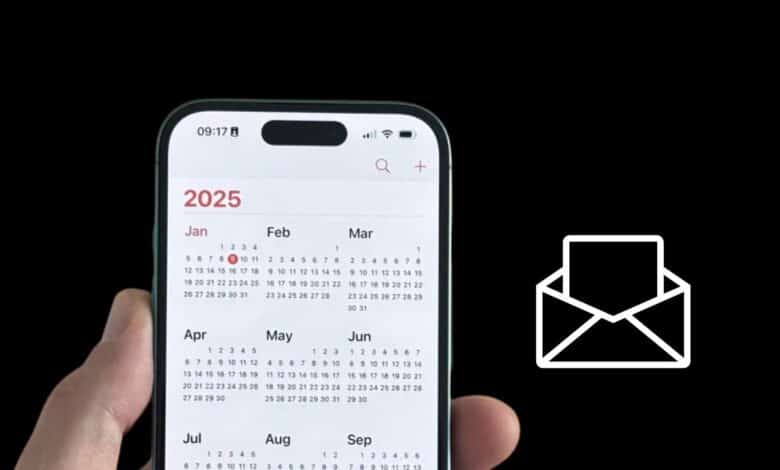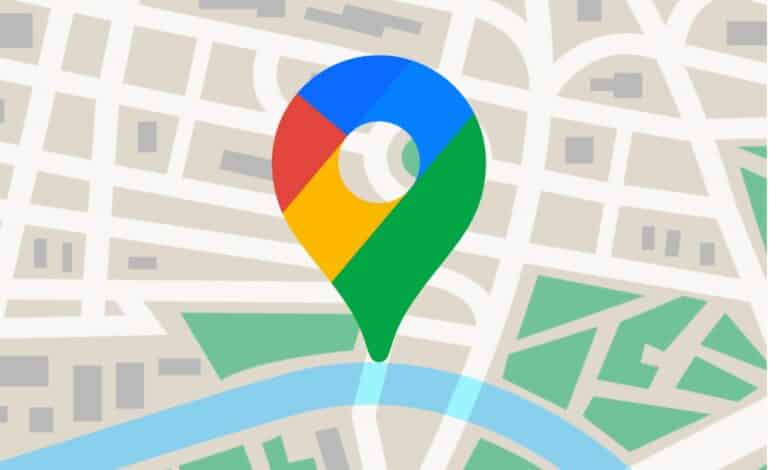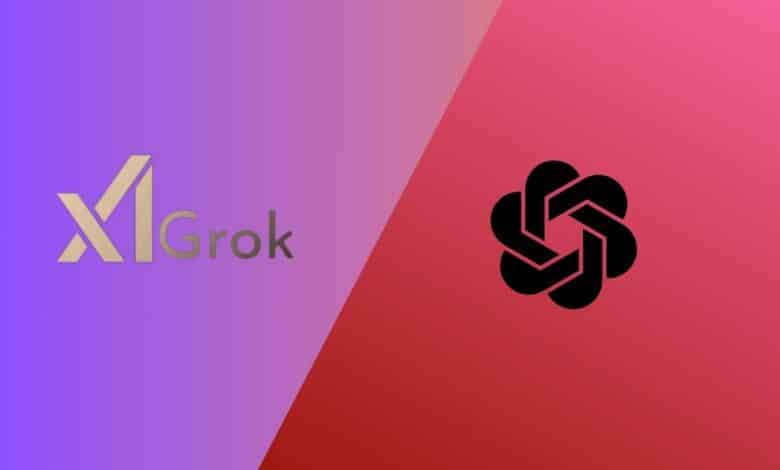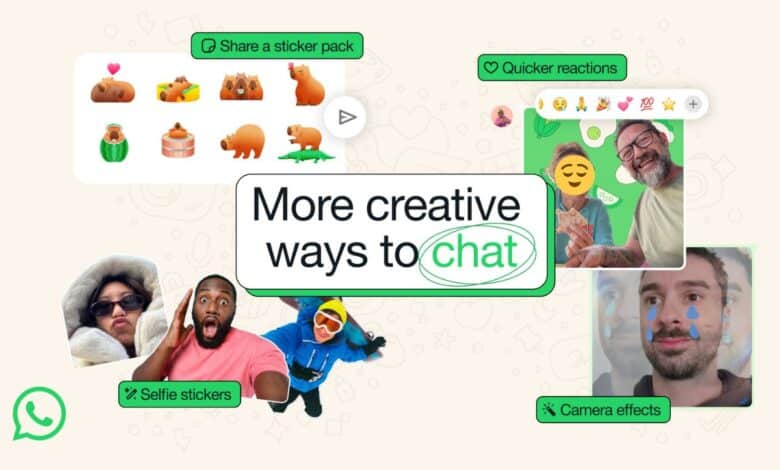أطلقت شركة جوجل خلال شهر أغسطس 2020 ميزة تُسمى (المشاركة القريبة) Nearby Share للمساعدة في مشاركة الملفات بين الهواتف التي تعمل بنظام أندرويد بسرعة وسهولة، حيث تعتبر الميزة مشابهة لميزة (AirDrop) التي توفرها شركة آبل لمستخدمي أجهزتها.
ومن المتوقع أن تكون هذه الميزة الخيار الأول لمعظم مستخدمي هواتف أندرويد لمشاركة الملفات بدلًا من استخدام التطبيقات الخارجية، فكيف تعمل ميزة المشاركة القريبة وماهي أبرز ميزاتها وما هي أوجه الاختلاف بينها وبين ميزة AriDrop التي تقدمها آبل؟
أولًا: كيف تعمل ميزة المشاركة القريبة؟
تستخدم كلتا الميزتان مزيجًا من تقنيات اتصال البلوتوث والواي فاي لنقل البيانات بسرعة بين الهواتف، وهذه البيانات يمكن أن تكون صور أو مستندات أو روابط URL أو تطبيقات، وتعمل ميزة المشاركة القريبة في جميع الهواتف التي تعمل بإصدار نظام التشغيل أندرويد 6 أو أي إصدار أحدث، ولكن لا تعمل الميزة مع هواتف آيفون والعكس صحيح.
ولكي تعمل ميزة المشاركة القريبة يجب عليك تشغيل اتصال البلوتوث في هاتفك، بالإضافة إلى السماح للميزة باستخدام إعدادات الموقع، وللمزيد من المعلومات حول كيفية عمل ميزة المشاركة القريبة يمكنك الاطلاع على مقال: “كيفية استخدام ميزة Nearby Share الجديدة لمشاركة الملفات بين هواتف أندرويد“.
عندما تريد مشاركة أي شيء مع شخص قريب منك من خلال هاتف أندرويد؛ يمكنك استخدام ميزة المشاركة القريبة التي تبحث عن الأجهزة القريبة، ثم تختار تلقائيًا أفضل بروتوكول للمشاركة السريعة والسهلة لاستخدامه بناءً على ما ترسله وما هو شكل اتصالك. فعلى سبيل المثال: ستستخدم شبكة (النظير إلى النظير) إذا كنت غير متصل بالإنترنت تمامًا، أو بروتوكولات المشاركة الأخرى التي تشمل: البلوتوث، أو (البلوتوث المنخفض الطاقة) DLE، أو Hotspot أو WebRTC، والمزيد.
وهناك إعداد ضمن إعدادات الميزة يوفر إمكانية استخدام البيانات عند مشاركة الملفات الصغيرة، ومع ذلك يمكنك من خلال الإعدادات ضبط استخدام اتصال شبكة (الواي فاي) بدلًا من استخدام بيانات الهاتف، إذا كنت ترغب في الحفاظ على باقة الإنترنت الخاصة بك، وللتعرف على كيفية فعل ذلك يمكنك الاطلاع على مقال: “كيفية منع ميزة المشاركة القريبة في أندرويد من استخدام بيانات الهاتف”.
ثانيًا: كيف يمكنك تخصيص الميزة؟
تتيح لك ميزة المشاركة القريبة تخصيص مشاركة الملفات بسهولة، حيث يمكنك تغيير اسم جهازك، وهو الاسم الذي يراه المستخدمون الآخرون أثناء المشاركة، وكيفية نقل البيانات من خلال استخدام اتصال بيانات الهاتف أو اتصال الواي فاي، كما يمكنك مشاركة الملفات في وضع عدم الاتصال إذا كنت تريد ذلك.
كما يمكنك تحديد من يمكنهم رؤية هاتفك عند تفعيل الميزة، حيث يمكنك السماح لجميع جهات الاتصال في هاتفك رؤيتك أو تحديد جهات معينة فقط بعد تشغيل الميزة في هاتفك، ولكن في حالة لم تقم بذلك فلن يتمكن أحد من رؤيتك، ولن تتلقى أي مطالبات عند إرسال ملف ما إليك.
كما يوجد خيار يتيح لك إخفاء ظهور الهاتف، مما يعني أنه لا يمكن لأحد رؤيته حتى تجعله مرئيًا، حيث ستتلقى إشعارًا في هاتفك إذا كان هناك هاتف آخر على مقربة قد فُعل الميزة، ومن ثم فإن أيًا كان الخيار الذي تختاره، سيُطلب منك دائمًا تأكيد نقل الملف بمجرد أن يختار المرسل هاتفك كوجهة، ولا تؤثر هذه الخيارات في قدرتك على إرسال الملفات أيضا أو في تحديد الهواتف التي ستتمكن من رؤيتها عندما تفعل ذلك.
حيث يمكنك عند بدء المشاركة ببساطة اختيار الهاتف الذي تريد نقل الملفات إليه، وسيُطلب من المستلم بعد ذلك تأكيد نقل الملف أو إيقافه، ولا يتعين عليك إبقاء شاشة النقل مفتوحة أثناء إرسال الملفات واستلامها، حيث يمكنك إخفاؤها وفتح أي تطبيق آخر لأن عملية النقل ستستمر في الخلفية حتى تكتمل.

ثالثًا: ما هي أبرز أوجه الاختلاف بينها وبين ميزة AirDrop من آبل؟
تتشابه ميزة المشاركة القريبة من جوجل وميزة AirDrop من آبل كثيرًا، ولكن يختلفان في كيفية إبقاء الهاتف مرئيًا، حيث تتيح ميزة AirDrop خياران فقط، فإما أن يكون هاتفك مرئيًا أو غير مرئي، ومن ثم لن ترى مطالبة لتصبح مرئيًا إذا كنت مخفيًا وكان شخص ما يستخدم AirDrop في مكان قريب.